如何将手机照片导入电脑
在这个数字化的时代,我们用手机记录生活的点点滴滴,每次旅行、聚会或是日常的小确幸,都会变成一张张照片,存储在我们随身携带的手机里,但有时候,我们需要把这些珍贵的记忆转移到电脑上,无论是为了备份、编辑还是分享,那么问题就来了:如何将手机照片导入电脑呢?别急,今天咱们就来聊聊这个话题。

方法一:使用USB数据线
步骤一:准备工作
检查数据线:确保你的USB数据线是完好无损的,最好是原装的,因为质量更有保障。
确认接口:看看你手机的充电口和电脑的USB接口是否匹配,现在有些新手机用的是Type-C接口,而旧电脑可能只有USB-A接口,这时候就需要一个转接头了。
步骤二:连接设备
连接手机和电脑:用数据线把手机和电脑连起来,一般会有提示音,说明连接成功。
选择传输模式:手机上会弹出一个选项,让你选择是充电、传输文件还是其他模式,这里咱们要选“传输文件”或者“MTP”(媒体传输协议)模式。
步骤三:复制照片
打开文件夹:在电脑上找到你的手机设备,通常会显示为一个可移动磁盘或者手机图标。
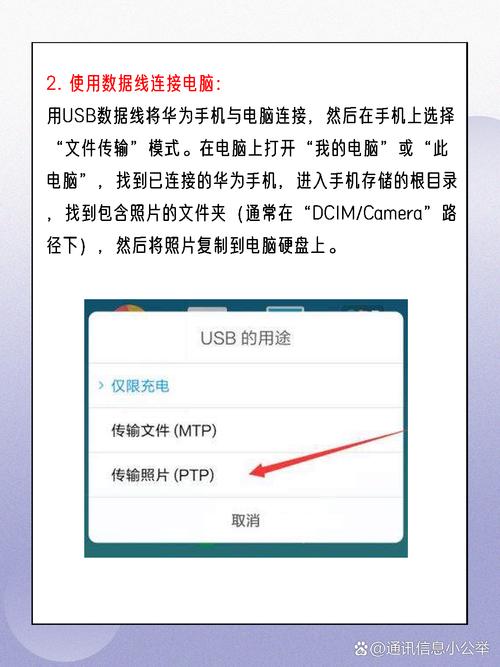
浏览照片:进入手机存储的DCIM或Pictures文件夹,这里面通常存放着你的照片。
复制粘贴:选中你想要导入的照片,右键点击选择“复制”,然后在电脑上你想保存的位置右键点击选择“粘贴”。
小贴士:记得在传输完毕后安全地移除硬件,避免数据丢失哦!
方法二:利用蓝牙传输
步骤一:开启蓝牙
手机端:打开手机的蓝牙设置,确保蓝牙功能已开启。
电脑端:同样,在电脑上打开蓝牙设置,搜索并配对你的手机。
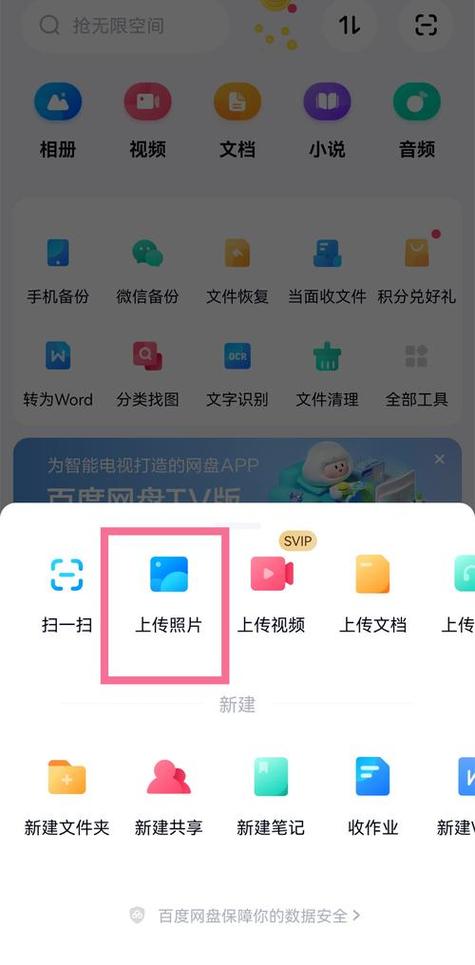
步骤二:发送文件
选择照片:在手机上选择你要发送的照片,可以是单张也可以是多张。
通过蓝牙发送:选择通过蓝牙发送到电脑,根据提示完成配对和传输。
注意:蓝牙传输速度相对较慢,而且容易受到干扰,适合少量照片的传输。
方法三:云服务同步
步骤一:注册账号
选择一个云服务:比如百度网盘、腾讯微云、iCloud等,这些服务通常提供一定的免费空间。
注册并登录:在手机和电脑上都下载对应的应用,并使用同一个账号登录。
步骤二:上传照片
手机端上传:在手机的相册中选择要上传的照片,然后通过分享到云服务的功能上传。
等待同步:上传完成后,回到电脑上的云服务客户端,刷新一下,照片就会自动下载到电脑上了。
优点:这种方式不受距离限制,随时随地都可以进行,而且很多云服务还支持自动同步,非常方便。
方法四:使用第三方软件
步骤一:选择合适的软件
市面上有很多软件:比如AirMore、Pushbullet等,它们可以帮助你快速在手机和电脑之间传输文件。
下载安装:在手机和电脑上分别下载安装对应的软件。
步骤二:建立连接
启动软件:在手机和电脑上同时打开软件,按照提示操作建立连接。
传输文件:连接成功后,就可以直接拖拽照片到软件界面中进行传输了。
提醒:使用第三方软件时,要注意保护个人隐私,尽量选择信誉好的软件。
我的个人观点
把手机照片导入电脑的方法有很多种,选择哪种方式主要看你的需求和习惯,如果你追求速度和稳定性,USB数据线是个不错的选择;如果你不想被线缆束缚,蓝牙或者Wi-Fi传输可能更适合你;而如果你经常需要在不同设备间同步数据,云服务无疑是最方便的,无论哪种方式,重要的是能够让我们更好地管理和分享那些美好的瞬间。
希望这篇文章能帮到你,让你轻松地把手机里的照片导入到电脑上,记得备份好你的记忆哦,它们可是无价的!下次当你想回味那些美好时光时,就能随时在电脑上翻看了,好啦,今天的分享就到这里,如果你还有其他问题或者发现了更好用的导入方法,欢迎留言交流哈!
各位小伙伴们,我刚刚为大家分享了有关如何将手机照片导入电脑的知识,希望对你们有所帮助。如果您还有其他相关问题需要解决,欢迎随时提出哦!
内容摘自:https://news.huochengrm.cn/cygs/29388.html
